
Come convertire video in MP3 su iPhone? Questo potrebbe aiutare!

Stai cercando un modo per convertire un video in un file MP3 su un iPhone? Puoi convertire video in MP3 su iPhone utilizzando gli strumenti di conversione di file online o le app di conversione di file di iPhone. Questi convertitori di file ti consentono di selezionare il file video di tua scelta e selezionare i formati di output desiderati. Alcuni convertitori video dispongono di funzioni aggiuntive che migliorano la qualità del video.
È essenziale sapere che la conversione di un video in un formato di file MP3 influisce sulla qualità del video, soprattutto se il file video ha un audio di alta qualità. Di conseguenza, è prudente utilizzare impostazioni di alta qualità durante la conversione dei video per ridurre al minimo la perdita di qualità. Questo articolo discute diversi metodi per convertire video in MP3 su iPhone.
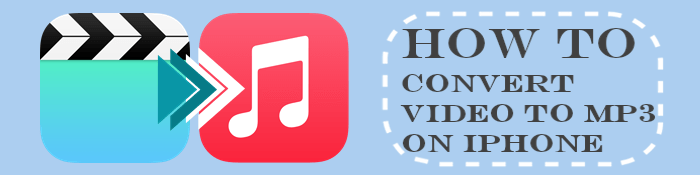
Cerchi un convertitore video da video a MP3 per iPhone? I convertitori online forniscono un modo semplice ed efficace per convertire i video del tuo iPhone in formato MP3. La maggior parte dei convertitori video online sono gratuiti e non richiedono l'installazione di software di terze parti. Questi strumenti online supportano diversi formati audio popolari, come OGG, MP3, AC3, MP4, tra gli altri.
Alcuni strumenti di conversione video online consentono agli utenti di caricare i propri file video su un servizio basato su cloud come Google Drive, Dropbox, ecc. e quindi accedere ai file video dal servizio basato su cloud invece di sfogliare la memoria dell'iPhone.
Di seguito è riportata una guida su come trasformare il video in audio su iPhone utilizzando gli strumenti online:
Ci sono programmi online sul mercato e Zamzar è uno dei migliori convertitori online.
Di seguito sono riportati i passaggi elaborati che puoi seguire per convertire i video del tuo iPhone in MP3 tramite Zamzar:
Passaggio 1. Usa il browser del tuo iPhone per passare al sito Web ufficiale di Zamzar. Tocca Scegli file e seleziona il video che desideri convertire. Questo convertitore online consente inoltre agli utenti di trascinare e rilasciare il file.

Passaggio 2. Nell'opzione Conver To , seleziona l'MP3 e fai clic sul pulsante Converti ora per avviare la conversione del file video.
Passaggio 3. Dopo aver caricato il video, fai clic su Scarica per scaricare il file.
Stai cercando un altro modo per convertire un video in un file audio? iPhone Audio Converter è un potente strumento di conversione di file online che converte i video in vari formati. Questo strumento di conversione dei file converte il video mantenendo la qualità originale del file.
Di seguito sono riportati i semplici passaggi per utilizzare iPhone Audio Converter per convertire i tuoi video in file audio:
Passaggio 1. Passa al sito Web di iPhone Audio Converter utilizzando il browser del tuo iPhone. Tocca l'opzione Scegli file e seleziona il video o carica direttamente il file video trascinandolo e rilasciandolo nell'interfaccia.
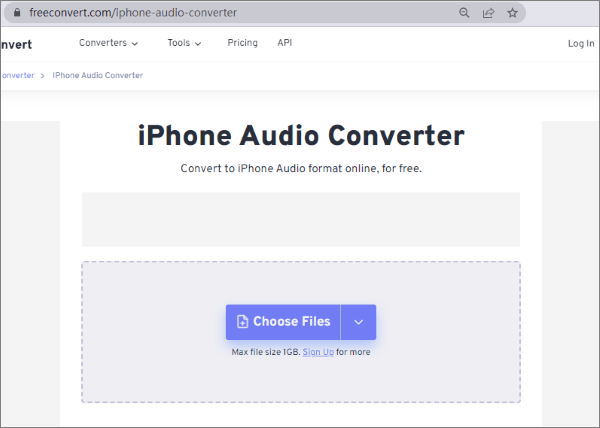
Passaggio 2. Tocca il menu Audio , appena sotto il menu Video , e seleziona l'output come MP3. Quindi tocca il pulsante Converti per convertire il video in MP3.
Passaggio 3. Sii paziente per il completamento del processo di conversione e tocca Scarica e il video verrà scaricato sul tuo iPhone.
Rea più:
I migliori compressori video del 2023: una recensione completa
[Software per vlog] 11 migliori software di editing di vlog per gli amanti dei vlog
Puoi convertire video in audio su iPhone utilizzando le applicazioni di conversione video per iPhone. Di seguito sono riportate alcune app per convertire un video in audio utilizzando iPhone:
Shortcuts è un'applicazione di scripting visivo Apple che aiuta gli utenti a creare un flusso di lavoro automatizzato su vari dispositivi Apple come iPhone, iPad, ecc. L'app Scorciatoie è integrata con Siri e dispone di funzionalità eccezionali che consentono agli utenti di creare un flusso di lavoro automatizzato. Questa applicazione fornisce il metodo più semplice per convertire un video in audio.
Di seguito sono riportati i semplici passaggi per utilizzare l'app Scorciatoie per convertire un video iPhone in MP3:
Passaggio 1. Avvia l'app Scorciatoie su iPhone (scarica l'app Scorciatoie dall'App Store se non la trovi sul tuo iPhone).

Passaggio 2. Per convertire i tuoi file video, fai clic sulla sezione Video -> Audio nella schermata principale dell'app Scorciatoie.

Passaggio 3. Quando vedi la finestra pop-up che dice Seleziona un file video da una di queste fonti, tocca Rullino fotografico o File per scegliere il tuo video. Stiamo scegliendo Rullino fotografico per un'istanza.

Passaggio 4. Scegli la sezione Album e trova il video desiderato da convertire. Fare clic su di esso e toccare l'icona di condivisione. Scegli l'opzione Salva su file . È quindi possibile rinominarlo e scegliere dove salvarlo.

Il mio MP3 L'app è una delle migliori applicazioni di conversione video. Segui i passaggi elaborati di seguito per utilizzare MyMP3 per convertire i tuoi video in MP3 su un iPhone:
Passaggio 1. Scarica l'app MyMP3 e avviala sul tuo iPhone. Fai clic sull'icona della lente di ingrandimento situata nell'angolo in alto a sinistra dello schermo. Quindi fai clic sull'opzione Scegli un video dalla galleria . Se l'app ti chiede di accedere alla galleria fotografica, consentilo.
Passaggio 2. Seleziona i file video che desideri convertire, quindi fai clic su Scegli.
Passaggio 3. I file verranno convertiti in formato MP3 e visibili nella schermata iniziale dell'app MyMP3. Fare clic sul file per riprodurlo oppure fare clic sui tre punti accanto al file per condividerlo.
Stai cercando un modo per convertire il tuo video in un altro formato? Il modo migliore per convertire i tuoi file video è utilizzare uno strumento di conversione video professionale come Video Converter Ultimate. Questa applicazione non solo consente agli utenti di convertire i file video, ma fornisce loro anche un arcobaleno di potenti funzionalità di editing video.
Questa eccezionale applicazione consente ai suoi utenti di applicare vari filtri come punti arancioni, film di Hong Kong, coordinate, moderno ecc. sui loro video, consente agli utenti di regolare effetti video come luminosità, tonalità di saturazione e contrasto, migliora la qualità di un video rimuovendo il rumore video, aumentando la risoluzione del video, ottimizza il contrasto e la luminosità del video e riduce gli effetti di scuotimento del video.
L'applicazione Video Converter Ultimate ha un potenziatore integrato che consente di mantenere la qualità originale del video o addirittura di migliorare il prodotto finale rispetto al file originale. Questa popolare applicazione è considerata affidabile da milioni di persone in tutto il mondo grazie alle sue eccezionali funzionalità. Consente inoltre agli utenti di convertire più file video contemporaneamente con solo 1 clic.
Alcune delle caratteristiche dell'applicazione Video Converter Ultimate includono:
Per utilizzare questa applicazione, è necessario seguire i seguenti semplici passaggi:
01Scarica ed esegui l'app sul tuo PC, aprila e crea un account utente con il tuo indirizzo e-mail.
02Caricare i file video nell'applicazione facendo clic sul pulsante Aggiungi file . È inoltre possibile aggiungere i file video desiderati all'applicazione trascinandoli direttamente nell'interfaccia dell'applicazione. Dopo aver aggiunto i file video all'interfaccia dell'applicazione, vedrai le proprietà del video, come le dimensioni dello schermo del video, la durata e il formato originale.

03Puoi riprodurlo, scattare un'istantanea o modificarlo. Premi l'opzione Modifica per iniziare a modificare il video. Ora fai clic sul pulsante del formato sul lato destro dell'interfaccia dell'applicazione e scegli i formati già impostati tra le opzioni disponibili.

04Fai clic sull'icona a forma di ingranaggio sul lato destro dell'interfaccia e apparirà una schermata pop-up con le opzioni di modifica.

05Scegli il percorso della posizione in cui desideri archiviare il file video convertito sul pulsante dell'interfaccia dell'applicazione. Imposta il formato che preferisci nell'angolo in alto a sinistra dell'interfaccia dell'applicazione e premi il pulsante Converti tutto per iniziare il processo di conversione.
Leggi anche:
10 Hot MP4 Video Editors - Modifica video MP4 con potenti funzionalità
12 migliori editor video di giochi: modifica i video senza sforzo [Aggiornato]
Ora capisci come convertire video in MP3 su iPhone utilizzando varie tecniche. Tutti questi metodi sono affidabili ma hanno diversi livelli di efficienza. Pertanto, la selezione di una tecnica facile, veloce e affidabile semplificherà il processo. Tuttavia, convertire i video sul piccolo schermo del tuo iPhone può essere scoraggiante, quindi ti consigliamo di modificare i video sul tuo computer utilizzando l'applicazione Video Converter Ultimate . Questo strumento è facilmente utilizzabile, efficiente, veloce ed è considerato affidabile da milioni di persone in tutto il mondo.
Articoli Correlati:
Kapwing Video Editor: una recensione completa e una potente alternativa
Seleziona il miglior software di registrazione di giochi per registrare il gameplay senza problemi
Come convertire i video dell'iPhone in MP4 senza perdita di qualità in 7 modi?
Come personalizzare la schermata di blocco su iPhone/iPad con iOS 16/15/14